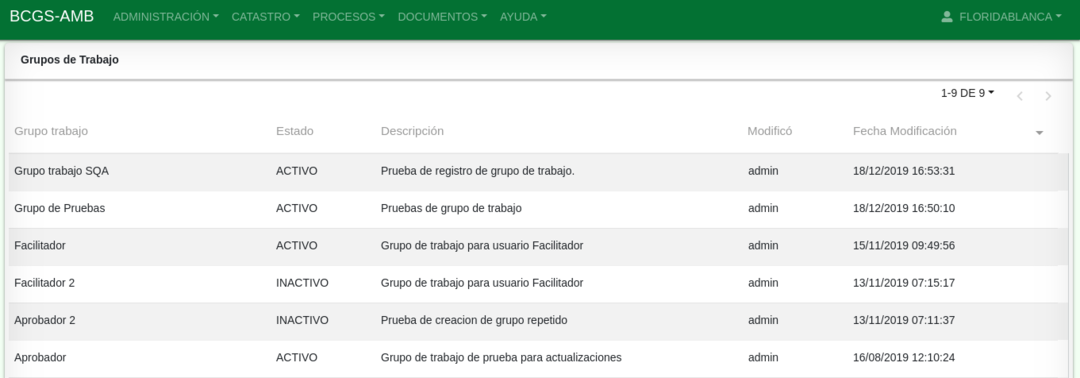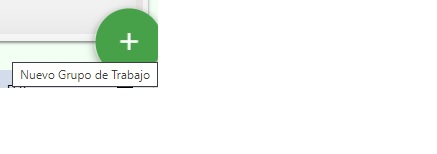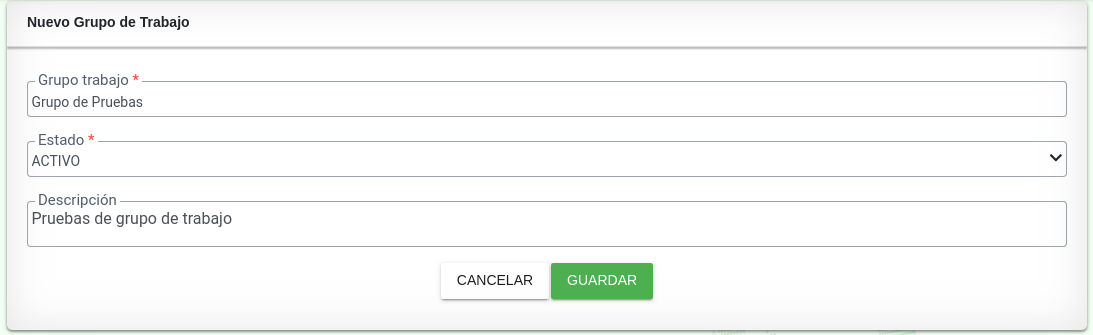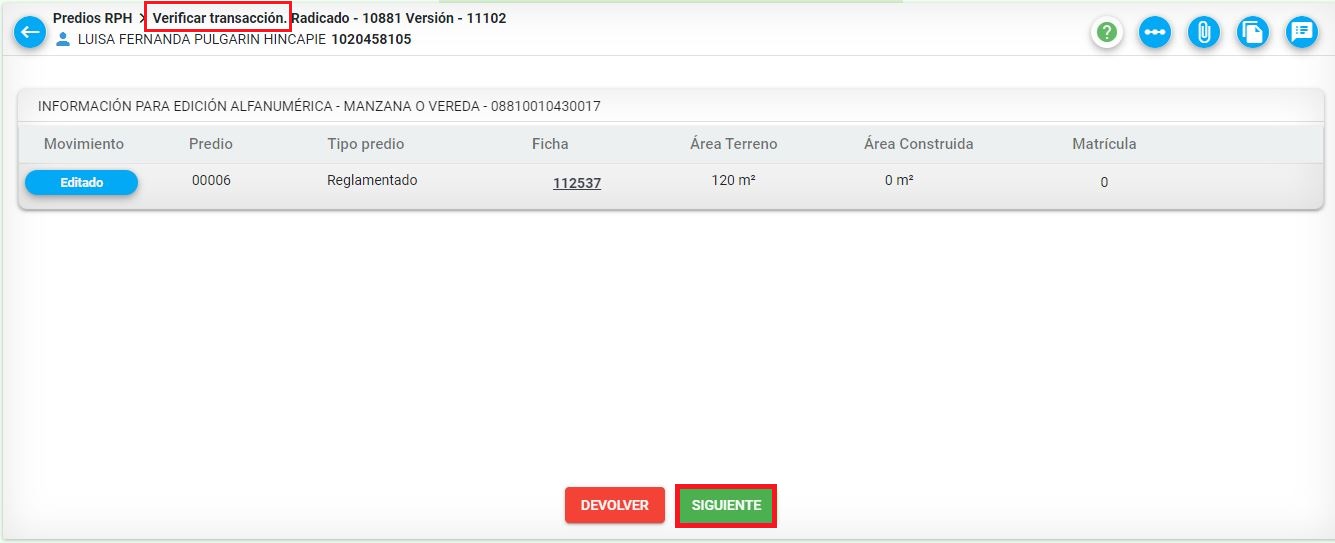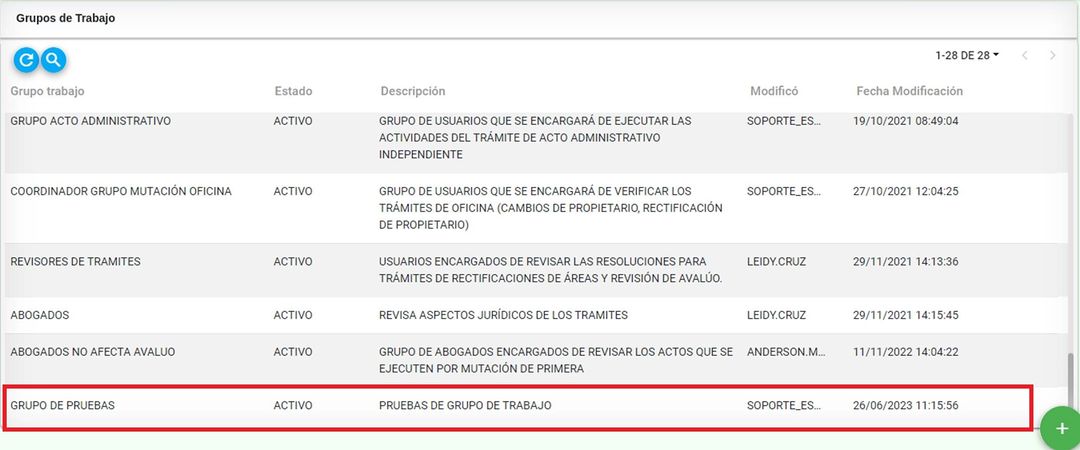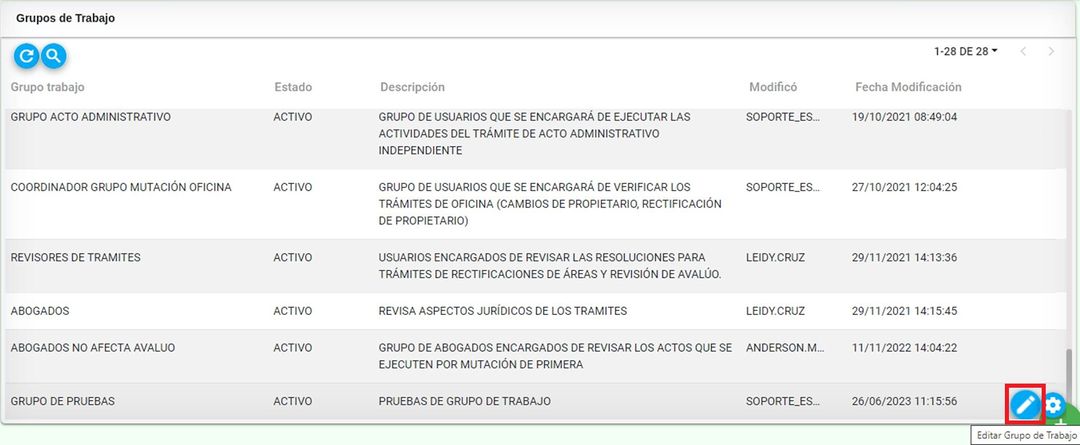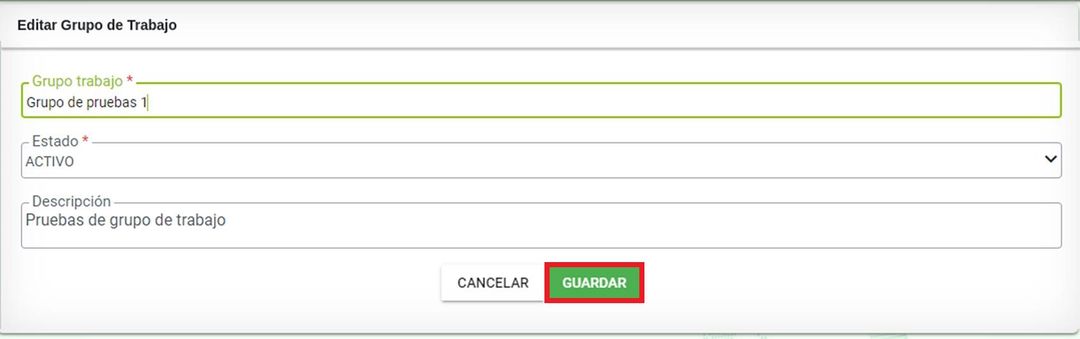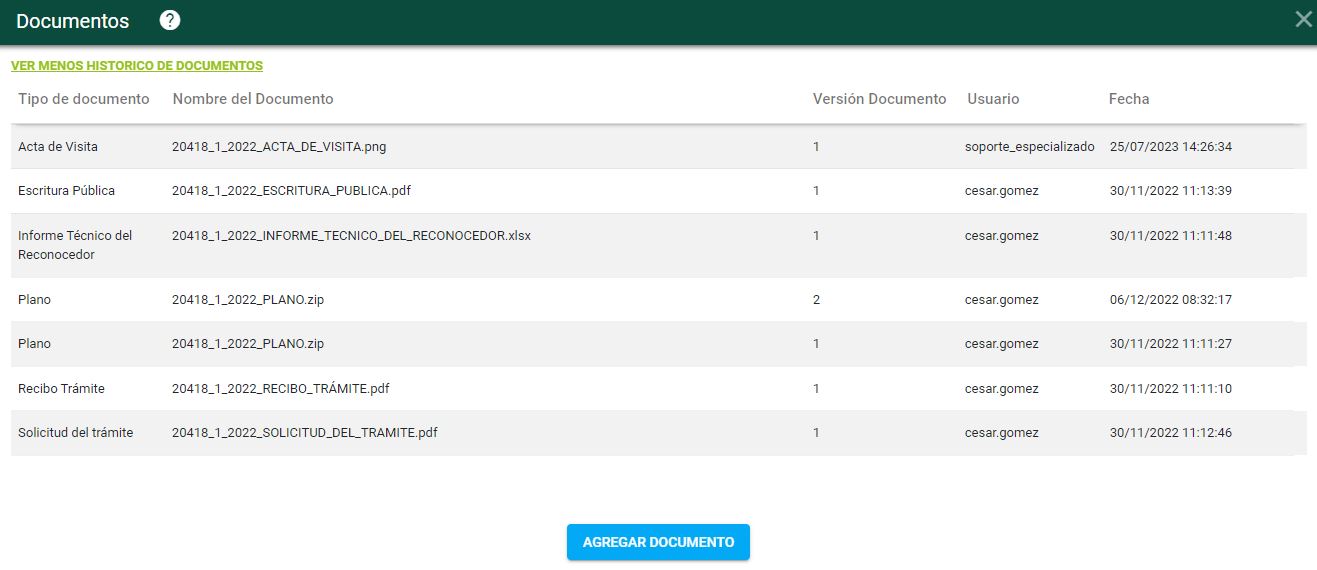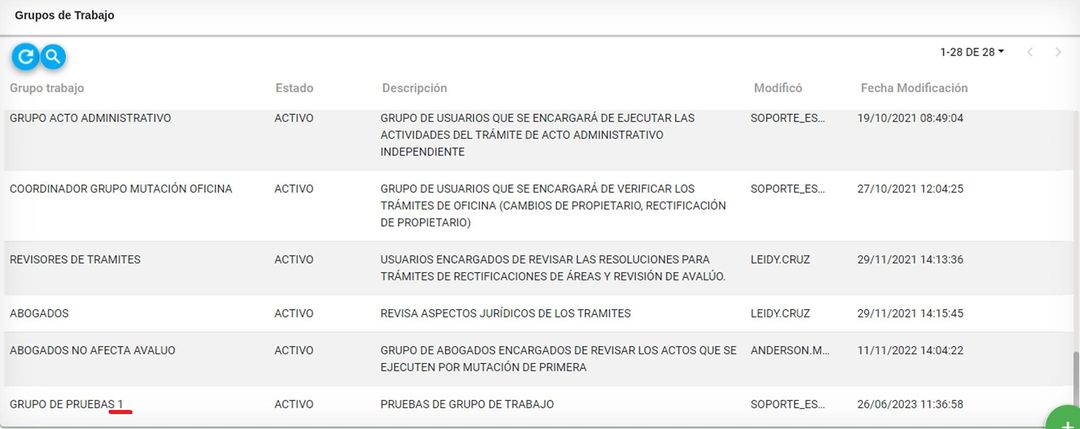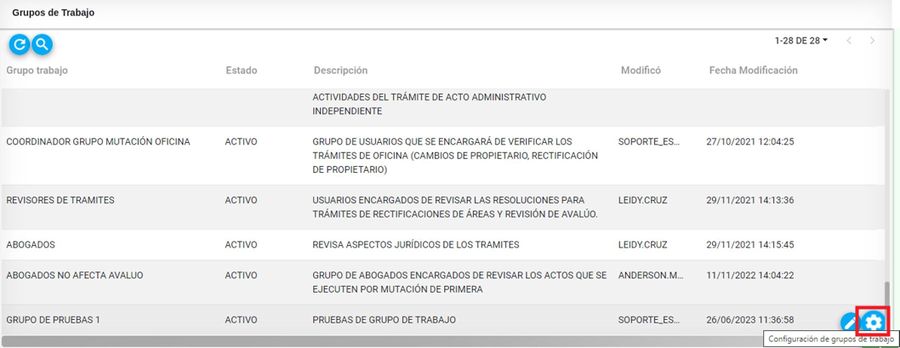Diferencia entre revisiones de «Grupos de Trabajo»
| Línea 68: | Línea 68: | ||
Hacer clic en el botón '''Configuración de grupos de trabajo''' ubicado al finalizar la fila de cada uno de los registros. | Hacer clic en el botón '''Configuración de grupos de trabajo''' ubicado al finalizar la fila de cada uno de los registros. | ||
| − | [[Image: 91g.jpg|900x900px|center|]] | + | [[Image: 91g.jpg|900x900px|center|]]<center>'''Opción de configuración de grupos de trabajo'''</center> |
| − | <center>'''Opción de configuración de grupos de trabajo'''</center> | ||
Hacer clic encima del link del subgrupo. | Hacer clic encima del link del subgrupo. | ||
| − | [[Image: GrupoSubgrupo.png|900x900px|center]] | + | [[Image: GrupoSubgrupo.png|900x900px|center]]<center>'''Subgrupo'''</center> |
| − | <center>'''Subgrupo'''</center> | ||
| − | El sistema muestra el | + | El sistema muestra el listado de usuarios que se pueden incluir al subgrupo de trabajo que esta configurado en el momento. Para hacer la selección se debe hacer clic en las casillas ubicadas al inicio de cada nombre de usuario. Para guardar hacer clic en el botón '''Guardar'''. |
[[Image: GrupoSeleccionar.png|1080x1080px|thumb|center]]<center>'''Selección de usuarios para subgrupo'''</center> | [[Image: GrupoSeleccionar.png|1080x1080px|thumb|center]]<center>'''Selección de usuarios para subgrupo'''</center> | ||
Revisión del 11:51 26 jun 2023
Hacer clic en la opción Procesos y seleccionar la opción Grupos de Trabajo.
Sumario
Consulta de Grupo de Trabajo
La ventana de consulta de grupos de trabajo contiene los siguientes ítem de consulta.
- Grupo trabajo
- Estado
- Descripción
- Modificó
- Fecha Modificación
Nuevo de Grupo de Trabajo
Hacer clic en el botón Nuevo Grupo de Trabajo.
Ingresar la información solicitada en el formulario para la creación del nuevo grupo de trabajo.
Clic sobre el botón Guardar
El sistema valida la información de la acción a realizar
Después de hacer clic en el botón Aceptar el sistema muestra un mensaje de aprobación.
Se verifica en el tablero de consulta el registro realizado.
Editar Grupo de Trabajo
Hacer clic en el botón Editar Grupo de Trabajo ubicado al finalizar la fila de cada uno de los registros.
Se realiza la actualización de la información seleccionada.
Clic sobre el botón Guardar
El sistema realiza la validación de la actualización a realizar.
El sistema confirma que el registro ha sido actualizado.
Se realiza la verificación de la actualización del registro en el tablero de consulta de grupos de trabajo.
Configuración de Grupos de Trabajo
Hacer clic en el botón Configuración de grupos de trabajo ubicado al finalizar la fila de cada uno de los registros.
Hacer clic encima del link del subgrupo.
El sistema muestra el listado de usuarios que se pueden incluir al subgrupo de trabajo que esta configurado en el momento. Para hacer la selección se debe hacer clic en las casillas ubicadas al inicio de cada nombre de usuario. Para guardar hacer clic en el botón Guardar.
Si se desea eliminar el subgrupo creado hacer clic en el botón Eliminar subgrupo.